Většina obecných počítačových myší obsahuje pouze tři hlavní tlačítka, která provádějí kliknutí, kliknutí pravým tlačítkem a rolování. Pokud jste hledali způsob, jak tato tlačítka přemapovat, zkuste to Tlačítko ovládání myši. Jedná se o aplikaci Windows, která umožňujepřemapování tlačítek myši. Můžete použít mapování specifická pro aplikaci, která mohou měnit akce myši pro každou aplikaci. Tímto způsobem můžete myš používat pro každou aplikaci, pro kterou určíte změny. To může být docela užitečné u her, které neodmyslitelně nepodporují rozšířená tlačítka myši. Jednoduše přidejte aplikaci do seznamu a změňte gesta tlačítka myši podle vašich požadavků. Například můžete do hry X-Mouse Button Control přidat hru a prostředním kliknutím povolit rolování pravých oken tak, aby se hráč po stisknutí prostředního tlačítka myši pohyboval doprava. To může pomoci nahradit klávesové zkratky klávesami myši, což může mít za následek snadnější hraní. Není to však omezeno pouze na hráče a můžete jej použít pro použití různých nastavení tlačítek myši v jakékoli aplikaci. Podporuje mnoho funkcí pro výměnu tlačítek myši, z nichž některé zahrnují, vyjmout, kopírovat, vložit, ovládání hlasitosti, ovládání přehrávače médií, spuštění e-mailového klienta, podporu přetažení, uložení, obnovení a převrácení 3D možností. Může být také užitečné při spouštění přidružené aplikace pomocí tlačítka myši, např. MS Outlook na prostředním kliknutí spolu s MS Word k přenosu složených dat. Po spuštění X-Mouse Button Control klikněte na Přidat a vyberte aplikaci pro přiřazení funkcí tlačítka myši.

Po přidání aplikace do seznamu vymůže k tomu přiřadit funkci myši. Pokud například často potřebujete používat aplikaci náročnou na baterie na cestách, můžete přiřadit režim úspory energie monitoru pravým, levým nebo prostředním kliknutím (když je spuštěna aplikace), aby se zabránilo vybití baterie příliš brzy . Můžete upravovat, odebírat, kopírovat (funkce) a odstraňovat aplikaci ze seznamu z tlačítek na bottonech hlavního rozhraní.
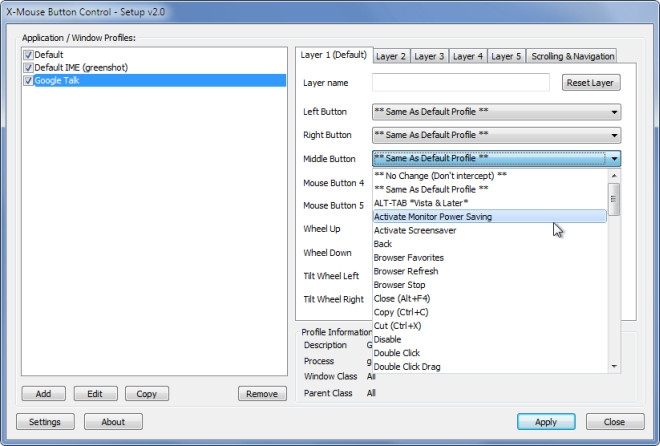
Můžete nakonfigurovat globální klávesové zkratky, nastavit, aby se okno rolovacího kolečka pod kurzorem mohlo aktivovat vynechání všech akcí při zapnutém zámku rolování, resetování lepivých tlačítek atd. Z možnosti nastavení (dostupné z Nastavení tlačítko).
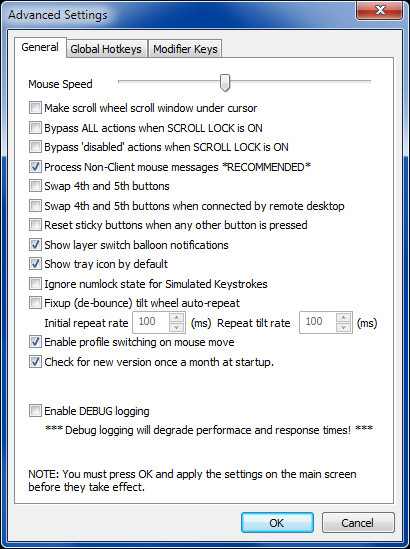
Celkově vzato, X-Mouse Button Control je skvělá aplikace. Můžete dokonce namapovat tlačítka, aby se snímek obrazovky a zkopírovat do schránky. Funguje na Windows XP, Windows Vista a Windows 7.
Stáhněte si ovládání tlačítka X-Mouse






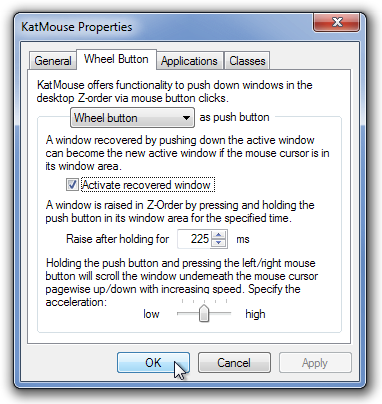






Komentáře